|
Win10怎么安装.NET Framework 3.5?有很多朋友都想知道在Win10系统里怎么安装.NET Framework 3.5功能,今天系统之家小编就给朋友们带来Win10启用.NET框架3.5的方法,其实操作非常简单,希望对各位有帮助。 Win10启用.NET Framework 3.5的方法 1、首先,双击打开桌面上的“控制面板”图标。(也可以在左下角搜索框输入控制面板来快速找到。)  2、打开控制面板后,单击“程序”。 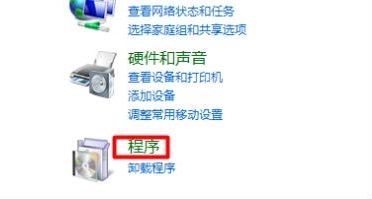 3、在“程序”选项中打开“启用或关闭Windows功能”。  4、之后会打开“Windows功能”对话框。会看到“.NET Framework 3.5”选项。 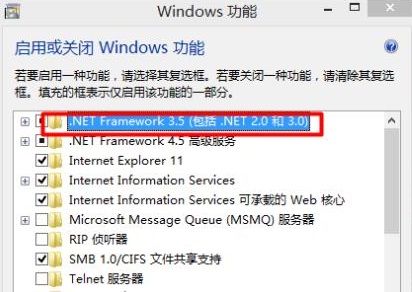 5、单击“.NET Framework 3.5”选项前的“+”号,会出现两项选择项,都要勾选,然后单击“确定”。 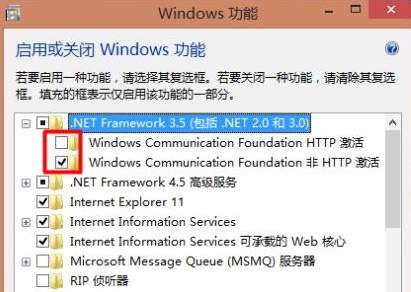 6、等待一会儿,“.NET Framework 3.5”功能就安装完成了。 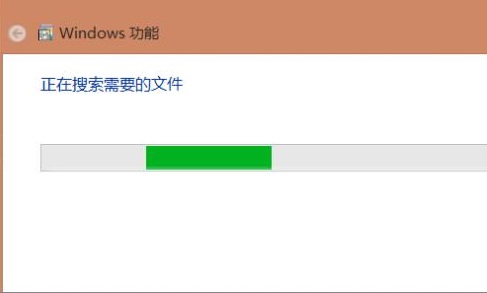 以上就是Win10安装.NET Framework 3.5的方法,想了解更多有关Win10的教程可以收藏本站。 本文标题:Win10怎么安装.NET Framework 3.5?Win10启用.NET框架3.5的方法 |
顶一下
(0)
0%
踩一下
(0)
0%
------分隔线----------------------------

谈谈您对该文章的看